مردم اغلب به سرعت به این نکته اشاره می کنند که مک ها در مقایسه با رایانه های شخصی ویندوزی بسیار محدود هستند. در اینجا، ما برخی از کارهایی را که فقط در مک میتوانید انجام دهید، فهرست میکنیم.
رایانه های شخصی مک و رایانه های شخصی ویندوزی تا حد زیادی دو نوع از محبوب ترین رایانه ها هستند. به دلیل اهمیت کامپیوترهای امروزی، یک مک و یک رایانه شخصی ویندوزی معمولاً می توانند کارهای مشابهی را انجام دهند.
بنابراین، این ما را به فکر واداشت. چه چیزی باعث می شود مردم از مک استفاده کنند؟ چه ویژگی منحصر به فردی در مورد مک ها وجود دارد که نمی توانید آن را در رایانه شخصی ویندوزی تجربه کنید؟ و ما میتوانیم دلایلی را برای شما بیاوریم که ممکن است بخواهید Mac را به جای رایانه شخصی ویندوزی انتخاب کنید.
1. برنامه های آیفون و آیپد را اجرا کنید

یکی از مزایای متعدد پردازندههای سیلیکونی اپل (M1 و M2) این است که اکنون میتوانیم برخی از برنامههای آیفون و آیپد را روی مک اجرا کنیم. اگرچه ممکن است برنامهها برای مک به خوبی طراحی نشده باشند، اما همچنان میتوانید از آنها بهطور قابل قبولی استفاده کنید و از برخی از مزایای برنامههای تلفن همراه در رایانه لذت ببرید.
بنابراین، داشتن یک مک M1 یا M2 تعداد زیادی از بازیها، برنامههای کاربردی و انتخابهای نرمافزاری را باز میکند که رایانههای شخصی ویندوزی فقط میتوانند از آنها تقلید کنند. اگر مطمئن نیستید که مک شما یک مک سیلیکونی اپل است، باید راهنمای ما را در مورد چگونگی پیدا کردن پردازنده مک خود بخوانید.
می توانید به این برنامه های iPad و iPhone در اپ استور مک خود دسترسی داشته باشید. روی نماد فروشگاه App در Dock کلیک کنید و روی نوار جستجوی بالا سمت راست کلیک کنید. هر پارامتر جستجویی را که میخواهید تایپ کنید (مثلاً بازیهای پازل). سپس، دکمه iPhone & iPad Apps را در بالای نتایج جستجو انتخاب کنید. همچنین میتوانید با جستجوی برچسب «طراحی شده برای iPad» در زیر نام برنامه، ببینید که آیا یک برنامه یک برنامه iPad است یا خیر.
2. فایلهای در حال حاضر باز را ویرایش کنید
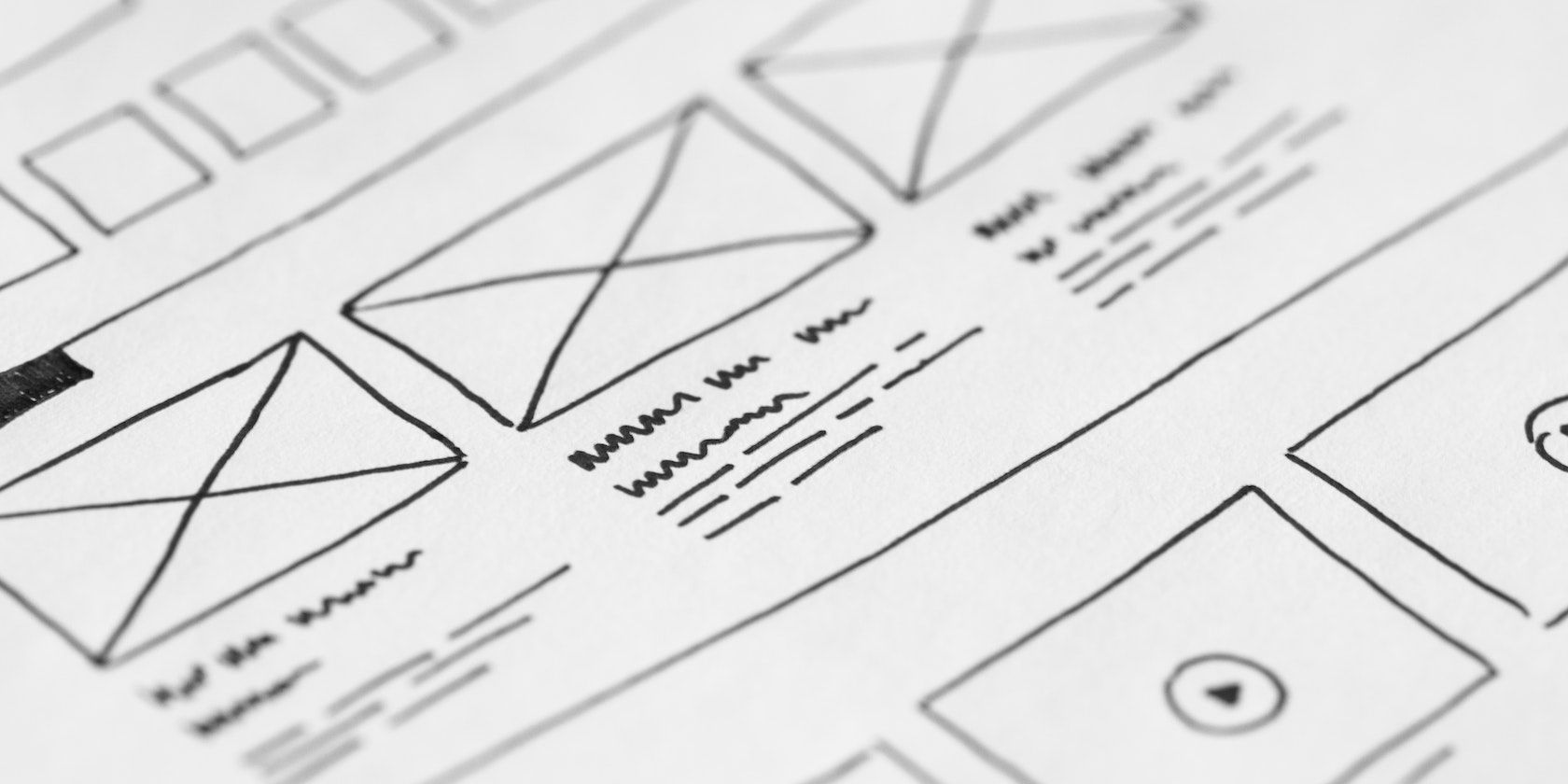
یکی از چیزهای آزاردهنده در مورد رایانه شخصی ویندوزی این است که چگونه به شما اجازه نمی دهد فایل هایی را که در حال حاضر باز هستید ویرایش، تغییر نام داده یا منتقل کنید. به عنوان یک کاربر ویندوز، ممکن است فکر کرده باشید که این کاری است که همه رایانه ها انجام می دهند. اما در مک، همچنان میتوانید فایلهایی را که باز کردهاید ویرایش کنید.
در حالی که برخی ممکن است سودمندی ویژگی مانند این را زیر سوال ببرند، سناریویی را تصور کنید که در آن چندین فایل باز دارید که نمیخواهید ببندید. با یک مک، تغییر نام یا جابجایی این فایلها به یک گزینه تبدیل میشود، که باعث صرفهجویی در دقایق باارزش در مکانیابی مجدد فایلهایی که بستهاید میشود.
3. تایپ کنید تا در تماس های ویدیویی صحبت کنید
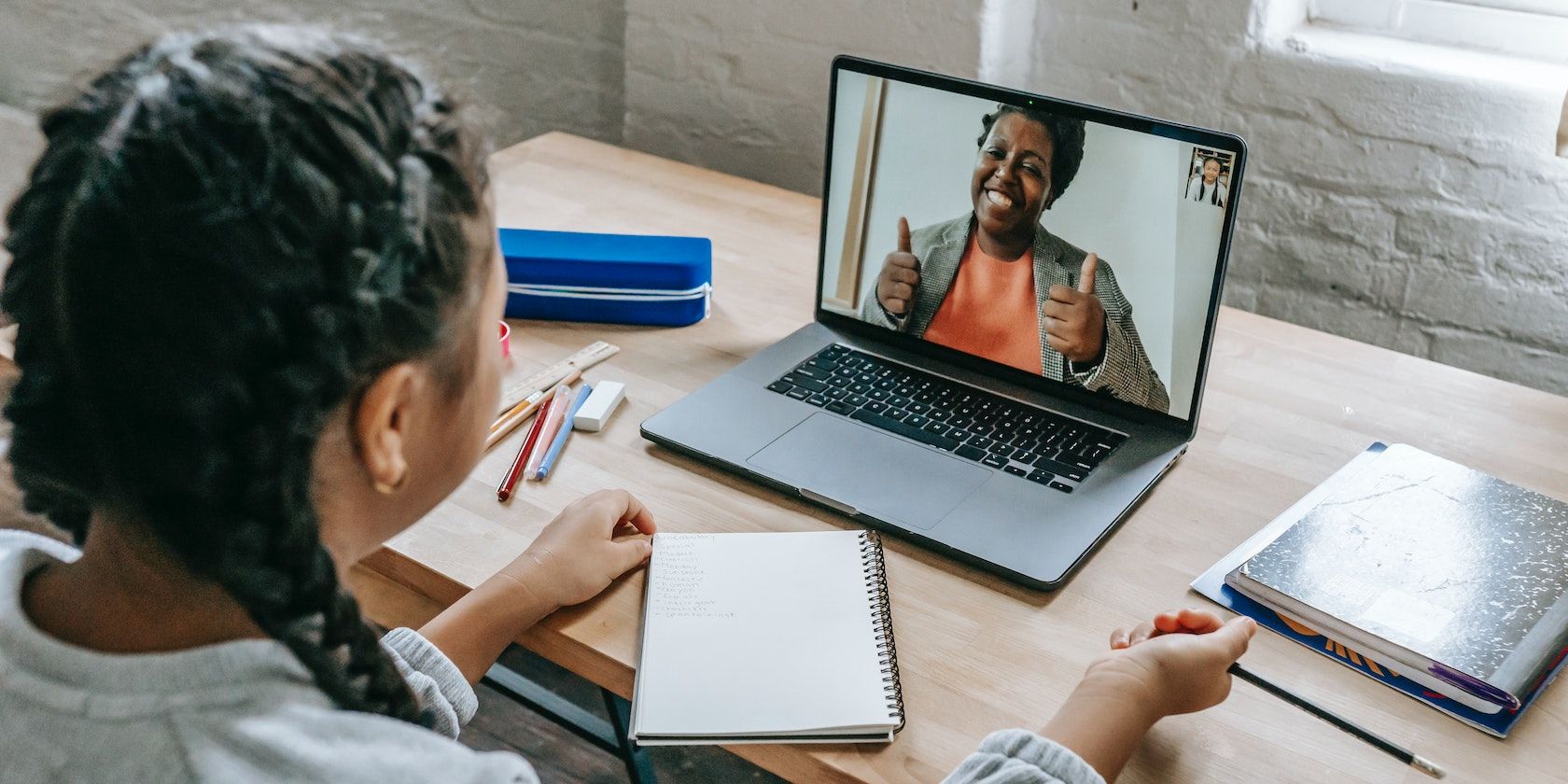
اگر نمیدانید، اکنون میتوانید از FaceTime در رایانه ویندوزی از طریق پیوند ایجاد شده توسط دستگاه اپل استفاده کنید. با این حال، حتی اگر رایانههای شخصی ویندوزی به تماسهای FaceTime ملحق شوند، ویژگیهای دسترسی کلیدی وجود دارد که فقط کاربران مک میتوانند در FaceTime از آن لذت ببرند.
یکی از مثالهای خوب، Live Captions است، یک ویژگی macOS Ventura که به کاربران اجازه میدهد تا برای صحبت کردن تایپ کنند. تنها کاری که باید انجام دهید این است که کلمات را تایپ کنید و مک آن را در طول تماس FaceTime بخواند. برای افراد دارای ناتوانی در صحبت کردن مفید است.
4. از iMessage در رایانه استفاده کنید
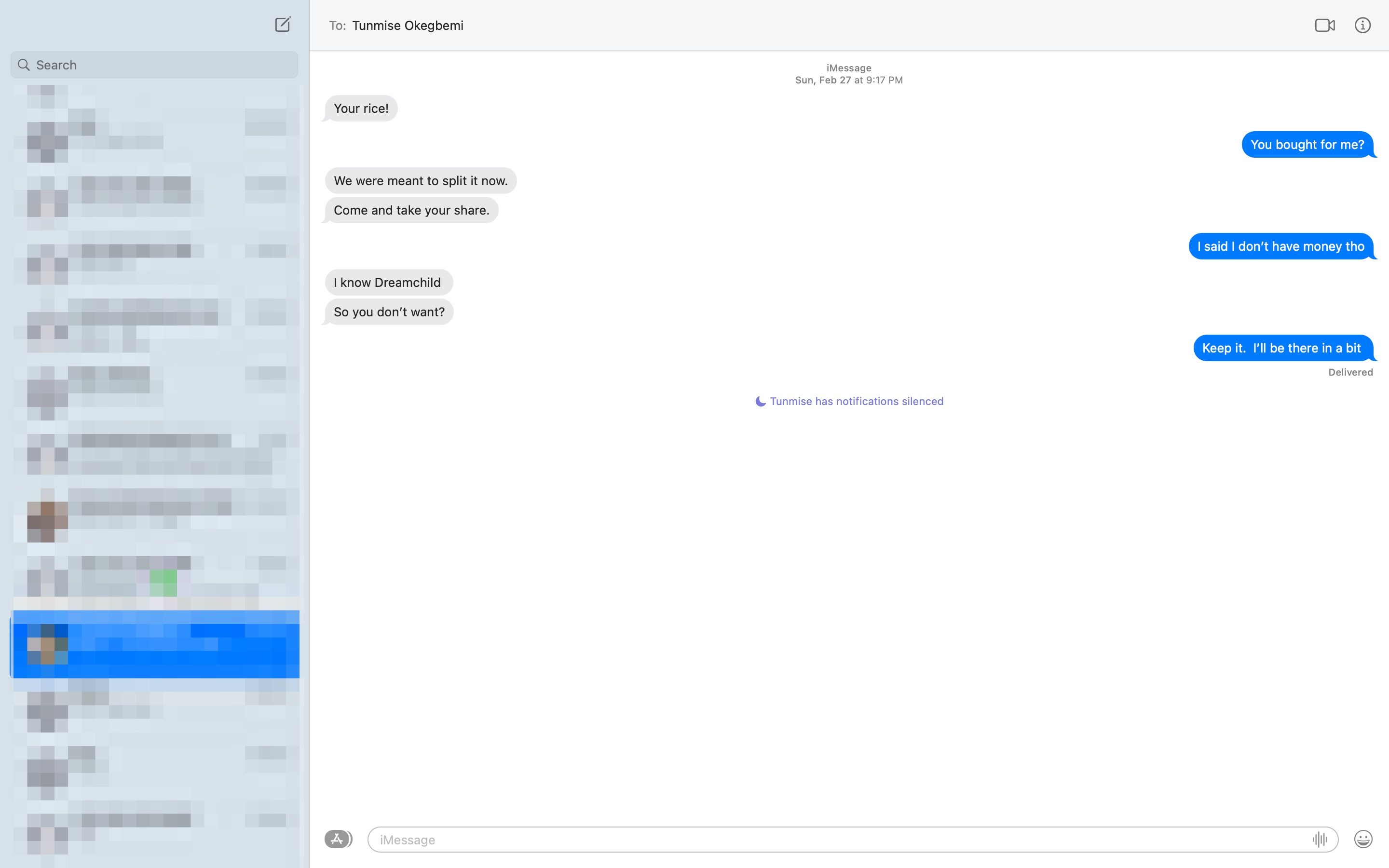
iMessage یکی از محبوب ترین و به همان اندازه راحت ترین ویژگی های آیفون است. این چیزی است که اکثر کاربران اپل برای برقراری ارتباط به آن تکیه می کنند. و اگر آیفون و مک دارید، میتوانید با استفاده از iMessage در هر دو دستگاه ارتباط برقرار کنید. و این تنها یکی از بسیاری از ویژگیهای Continuity است که اپل در دستگاههای خود قرار داده است.
خوشبختانه اپل به کاربران مک اجازه می دهد تا با میلیون ها کاربر iMessage بدون آیفون یا آی پد ارتباط برقرار کنند. به عنوان یک کاربر ویندوز، آیا یک ویژگی مشابه را در رایانه شخصی خود دوست ندارید؟
5. بین دستگاه های اپل کپی و جایگذاری کنید
یکی از ویژگیهای مورد علاقه ما در Continuity، کپی و چسباندن از iPhone و iPad در Mac شما یک مزیت دیگر به نفع اپل است. ویندوز نسخه ای از این را دارد که به شما امکان کپی و پیست کردن بین رایانه های شخصی ویندوز و اندروید را می دهد. با این حال، اگر صاحب یک آیفون و یک رایانه شخصی با ویندوز هستید، نمی توانید از کلیپ بورد مشترک لذت ببرید.
همچنین لازم به ذکر است که فعال کردن کلیپ بورد مشترک در مک نسبت به ویندوز روان تر است. در حالی که در رایانه شخصی ویندوزی و اندرویدی هستید، برای روشن کردن آن باید ردیفهایی از تنظیمات را در هر دو دستگاه انجام دهید. تنها کاری که باید در مک انجام دهید این است که به Apple ID خود وارد شوید و بلوتوث را روشن کنید.
6. از AirDrop استفاده کنید
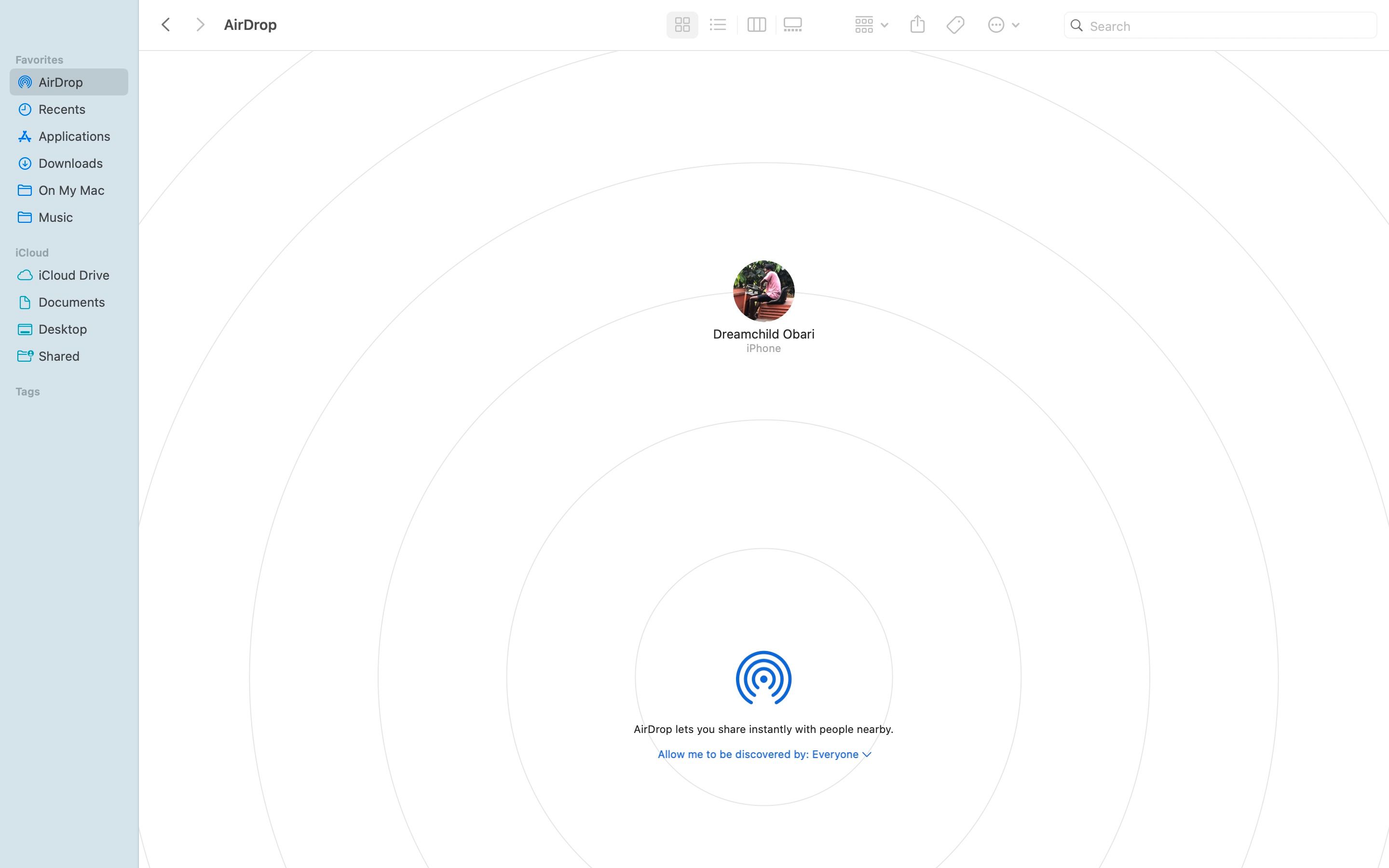
سناریویی را تصور کنید که در آن از رایانه شخصی ویندوزی خود برای ویرایش فیلم ها یا عکس ها استفاده می کنید و سپس به یاد می آورید که ویدیویی که نیاز دارید در تلفن شما وجود دارد. در حالت ایده آل، از کابل USB برای انتقال آن استفاده می کنید، اما اگر کابل را همراه خود نداشته باشید، چه؟
به دنبال راه حلی خسته کننده و اتلاف وقت است. اینجاست که AirDrop تبدیل به یک قهرمان می شود. AirDrop به شما امکان انتقال یکپارچه فایل ها را بین دستگاه های اپل می دهد. مهم نیست که فایل چقدر بزرگ باشد. اگر فضا داشته باشید، به سرعت بین دستگاه ها حرکت می کند.
7. با VoiceOver یک صفحه ضبط کنید
ما نمی گوییم که این کار در ویندوز کاملاً غیرممکن است، اما فقط مک ها یک راه بومی برای ضبط صفحه نمایش و صداگذاری همزمان ارائه می دهند. ویندوز دارای ابزار ضبط صفحه نمایش Xbox Game Bar است که می توانید با فشار دادن Windows + G فعال کنید، اما ضبط صفحه نمایش را با صداگذاری انجام نمی دهد.
با این حال، میتوانید از طریق QuickTime Player که با macOS ارائه میشود، یک صفحه ضبط با صداگذاری ایجاد کنید. QuickTime Player را اجرا کنید، روی File از نوار منو کلیک کنید و New Screen Recording را انتخاب کنید. یک نوار کوچک در پایین صفحه نمایش شما ظاهر می شود و می توانید تنظیمات ضبط صفحه خود را انتخاب کنید. برای شروع ضبط، روی هر نقطه از صفحه خود کلیک کنید.
8. از آیفون خود به عنوان یک وب کم بی سیم استفاده کنید
به لطف ویژگی دوربین تداوم اپل در macOS Ventura و iOS 16، می توانید از هر آیفون مدرن (از iPhone XR شروع می شود) به عنوان یک وب کم خارجی استفاده کنید. می توانید نیاز به دوربین خارجی را از بین ببرید و از دوربین بهتر آیفون خود استفاده کنید.
شما نمی توانید این کار را به صورت بومی در رایانه ویندوزی انجام دهید. و حتی اگر برنامه شخص ثالثی را پیدا کرده باشید که می تواند این کار را در ویندوز انجام دهد، نمی توانید از Desk View استفاده کنید، قابلیتی که به شما امکان می دهد در حالی که چهره خود را به طور همزمان نشان می دهید، آنچه را که روی میز شما است نمایش دهید.
9. مکبوکها وقتی از برق جدا میشوند گاز نمیگیرند
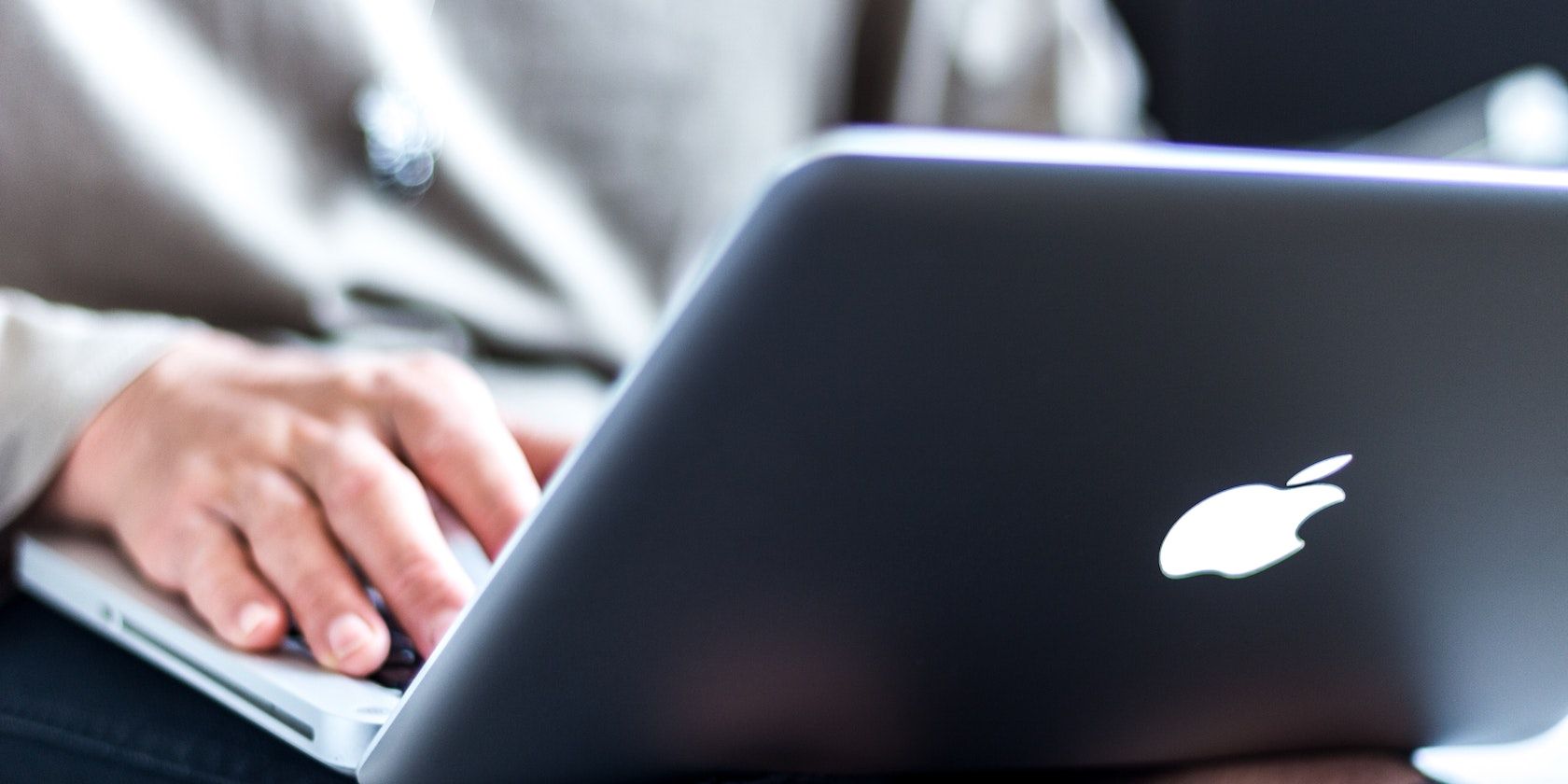
لپتاپهای ویندوزی به گونهای طراحی شدهاند که هنگام شارژ باتری، انرژی را کاهش دهند. در حالی که این به لپتاپها کمک میکند تا خنک شوند و عمر باتری بیشتری را افزایش دهند، گاهی اوقات برای کارکرد موثر، انرژی اضافی لازم است.
این مورد برای مکبوکها صدق نمیکند، که آستانه حرارت بالاتری دارند، به این معنی که با استفاده از باتری متوجه افت انرژی نخواهید شد. مکبوک پروهایی که از پردازندههای سیلیکونی اپل استفاده میکنند، حتی حالتهایی با قدرت بالا دارند که میتوانید در حین شارژ باتری از آنها استفاده کنید.
از تمام مزایای استفاده از دستگاه اپل لذت ببرید
یک چیز از بسیاری از مواردی که در اینجا پوشش داده شده است روشن است: آیفون واقعاً ارزش مک شما را افزایش می دهد. اگر یک کاربر آیفون با رایانه شخصی ویندوزی هستید و از آیفون خود بسیار لذت می برید، احتمال اینکه Mac را ترجیح دهید.
با این حال، بازار رایانه های شخصی ویندوز گسترده است و گزینه های زیادی برای انتخاب وجود دارد. همچنین راه حل های شخص ثالث برای برخی از نکات ذکر شده در اینجا وجود دارد. اما اپل این ویژگیها را آنقدر تمیز و شهودی نشان میدهد که بهتر از هر چیزی که در بازار ویندوز مییابید، کار میکنند.
